Poprawka: nie masz uprawnień do łączenia się z GlobalProtect
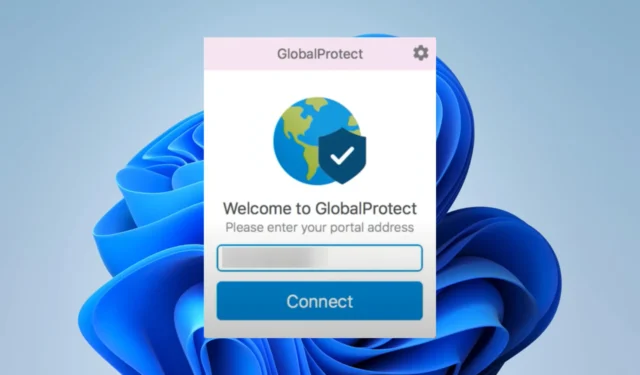
Oparta na chmurze usługa VPN GlobalProtect oferuje bezpieczny zdalny dostęp do sieci biznesowych. Przy tak dużej wiarygodności GlobalProtect kilku naszych czytelników zgłosiło problem polegający na braku autoryzacji do połączenia.
Dlaczego nie mogę połączyć się z GlobalProtect VPN?
Jeśli nie możesz się połączyć, może to być spowodowane jedną z następujących przyczyn:
- Użycie nieprawidłowej nazwy użytkownika lub hasła.
- Problemy z połączeniem sieciowym lub internetowym.
- Niezgodność wersji lub przestarzały klient GlobalProtect.
- Uszkodzona konfiguracja GlobalProtect.
Co mam zrobić, jeśli nie mam uprawnień do łączenia się z GlobalProtect?
Najpierw zalecamy wypróbowanie następujących obejść:
- Połącz się z niezawodną siecią lub usługodawcą internetowym.
- Dokładnie sprawdź swoje poświadczenia połączenia.
- Wyłącz inne usługi VPN na swoim komputerze, aby uniknąć konfliktów.
- Upewnij się, że należysz do grupy upoważnionej do łączenia się z GlobalProtect.
Jeśli nadal nie odnosisz sukcesu, przejdź do poniższych rozwiązań.
1. Zezwól klientowi GlobalProtect na połączenie VPN
- Wpisz zapora w wyszukiwarce Windows i wybierz Zezwól aplikacji na dostęp przez Zaporę systemu Windows .
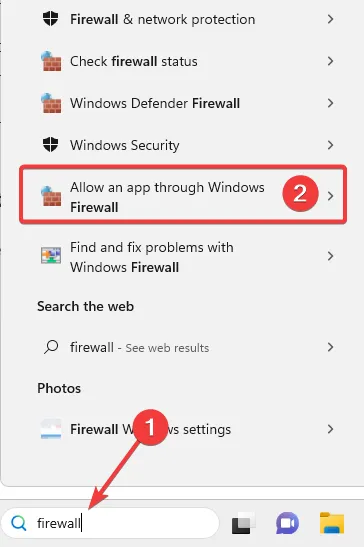
- Kliknij przycisk Zmień ustawienia, a następnie kliknij przycisk Zezwól innej aplikacji .

- Wybierz przycisk Przeglądaj i dodaj swojego klienta GlobalProtect.
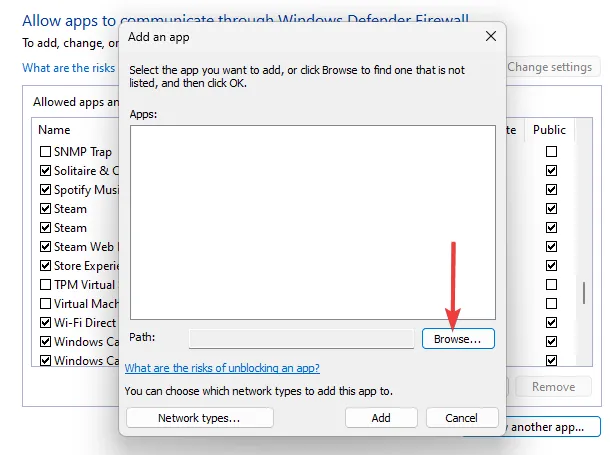
- Kliknij OK i sprawdź, czy rozwiązuje problem z połączeniem.
2. Uruchom ponownie usługę GlobalProtect
- Wpisz usługi w wyszukiwarce Windows i wybierz opcję Usługi.
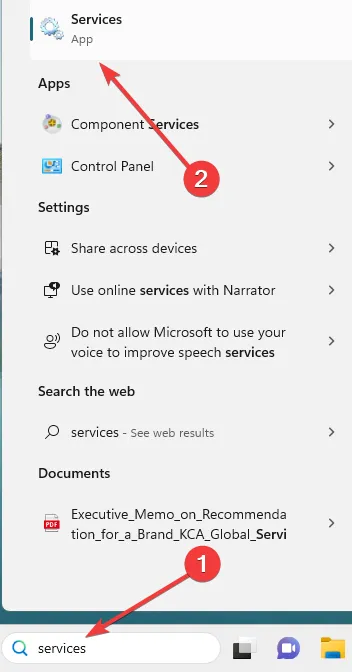
- Kliknij dwukrotnie PanGPS .
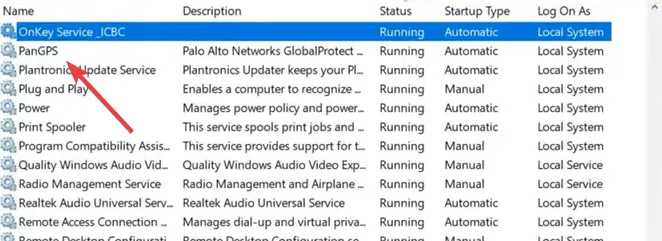
- Kliknij przycisk Start .
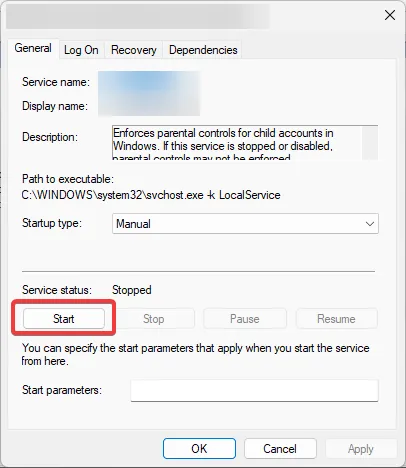
- Na koniec spróbuj ponownie połączyć się z VPN i sprawdź, czy to naprawi brak autoryzacji GlobalProtect do połączenia.
3. Ponownie zainstaluj klienta GlobalProtect
- Naciśnij Windows+ R, aby otworzyć okno dialogowe Uruchom .
- Wpisz appwiz.cpl i naciśnij Enter.
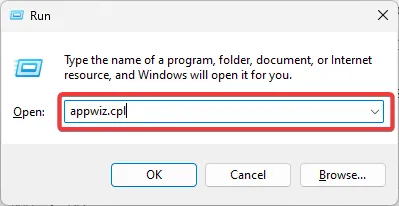
- Wybierz GlobalProtect i kliknij przycisk Odinstaluj .
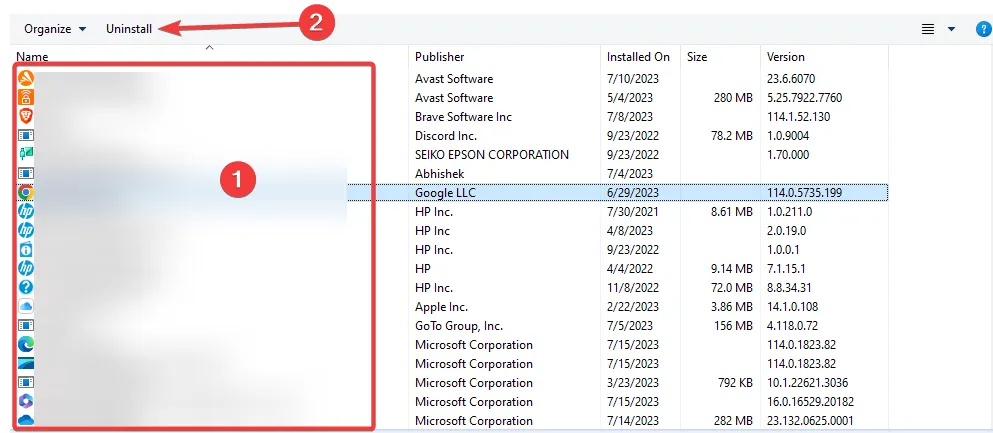
- Postępuj zgodnie z instrukcjami kreatora, aby ukończyć proces, a następnie sprawdź, czy rozwiązuje to problem braku autoryzacji do połączenia w GlobalProtect.
Jakich adresów IP używa GlobalProtect VPN?
Dla każdej firmy GlobalProtect VPN stosuje odrębny adres IP. Firma kontrolująca GlobalProtect VPN zapewni VPN wybór adresów IP. Klienci GlobalProtect będą łączyć się z siecią VPN przy użyciu tych adresów IP.
Możesz poprosić swojego administratora IT o pomoc, jeśli nie masz pewności, jakich adresów IP używa GlobalProtect VPN.
To wszystko, co udostępniamy w tym przewodniku. Powinieneś być w stanie rozwiązać problem z połączeniem, korzystając z dowolnych rozwiązań z tego przewodnika.
Na koniec w sekcji komentarzy poniżej daj nam znać, które rozwiązania są najbardziej skuteczne.



Dodaj komentarz